Enquanto navega na Internet, o malware pode penetrar no seu computador. Isso inclui vírus e espiões. Eles podem ser completamente diferentes. Muitos espiões espionam seu teclado. Para encontrar um espião em seu computador, primeiro você precisa instalar o software apropriado. Hoje, há um grande número desses utilitários na Internet.
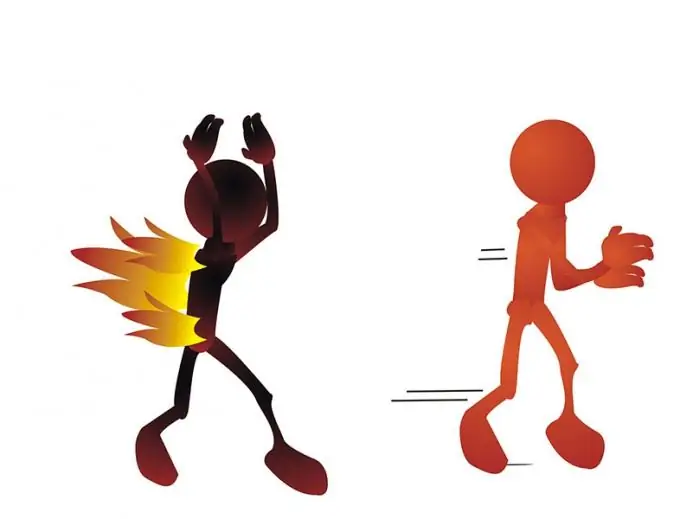
Necessário
Computador pessoal, anti-spyware
Instruções
Passo 1
Baixe e instale o Anti-Spyware. Abra o programa. Uma janela aparecerá na sua frente. Nele você pode clicar no botão "Scan". O programa começará a escanear seu computador. Uma lista de spyware aparece na janela. Para se livrar deles, clique no botão "Excluir".
Passo 2
Use o programa "HijackThis". Baixe este utilitário para o seu computador da Internet ou compre-o em uma loja. Em seguida, execute o programa clicando no atalho. Para iniciar a verificação do seu computador, clique na guia "Verificar". O resultado do trabalho aparecerá na forma de uma lista. Tudo o que resta é remover o spyware.
etapa 3
Spybot Search & Destroy é um programa que encontra e remove códigos, utilitários, scripts e muito mais prejudiciais. Selecione russo durante a instalação. Aceite o contrato de licença. Durante a instalação, clique em "instalação personalizada". Desmarque todas as caixas, exceto a de cima. Deixe todo o resto como padrão. Clique no botão Avançar. Por favor, crie um backup antes de baixar o programa. O acesso ao "Spybot" é feito através de "Iniciar", depois "Programas" e "Spybot Search & Destroy". O campo do programa será aberto na sua frente. No lado direito existe uma coluna com os ícones: "Encontrar e destruir", "Restaurar", "Imunização", "Pesquisar atualizações".
Passo 4
O programa verificará o status imunológico do seu computador e, após a verificação, na parte superior da janela de imunização, clique no botão verde de adição. Tudo, a vacinação é feita para o seu computador. Clique no botão Localizar e destruir e, em seguida, no botão Iniciar digitalização. A busca por spyware começará em todo o computador. Espere alguns minutos. Assim que a verificação for concluída, no centro do campo do programa você verá os nomes dos espiões capturados. Marque as caixas ao lado de cada espião. Clique no botão Corrigir problemas selecionados. Qualquer malware encontrado será removido do seu computador. Se por algum motivo você deseja restaurar tudo como estava antes da verificação, ao clicar no botão "Restaurar", selecione o backup salvo e ative.






